Power BI에서 작업 영역 만들기
이 문서에서는 동료들과 공동 작업하는 공간인 작업 영역을 만드는 방법을 설명합니다. 여기에서 대시보드, 보고서 및 페이지를 매긴 보고서의 컬렉션을 만듭니다. 원하는 경우 해당 컬렉션을 앱으로 묶어 더 광범위한 대상 그룹에 배포할 수도 있습니다. 자세한 내용은 Power BI의 작업 영역을 참조하세요.

작업 영역 만들기
만들기>작업 영역>새 작업 영역을 선택합니다.

작업 영역에 고유한 이름을 지정합니다. 이름을 사용할 수 없는 경우 고유한 이름이 되도록 편집합니다.
작업 영역에서 만드는 앱은 기본적으로 작업 영역과 동일한 이름 및 아이콘을 갖게 됩니다. 앱을 만들 때 이름과 아이콘을 모두 변경할 수 있습니다.
작업 영역에 대한 몇 가지 선택적 설정은 다음과 같습니다. 이러한 내용은 이 문서의 뒷부분에 나오는 작업 영역 설정 섹션에 자세히 설명되어 있습니다.
- 작업 영역 이미지를 업로드합니다. 파일은 .png 또는 .jpg 형식일 수 있습니다. 파일 크기는 45KB보다 작아야 합니다.
- Microsoft 365 그룹 파일 스토리지 위치를 사용할 작업 영역 OneDrive를 지정합니다(SharePoint에서 제공됨).
- 작업 영역에 대한 정보를 문의할 사용자의 이름인 연락처 목록을 추가합니다. 기본적으로 작업 영역 관리자는 연락처입니다.
- 참가자가 작업 영역의 앱을 업데이트하도록 허용
- 프리미엄 용량에 작업 영역을 할당합니다.
- Azure Data Lake Gen2 스토리지 계정(미리 보기)에 작업 영역을 연결합니다. 이 기능에 대한 자세한 내용은 Azure Data Lake Gen 2를 사용하도록 데이터 흐름 스토리지 구성 문서를 참조하세요.
저장을 선택합니다.
Power BI는 작업 영역을 만들고 엽니다. 구성원으로 속해 있는 작업 영역 목록에서 볼 수 있습니다.
작업 영역 설정
이러한 작업 영역 설정을 보려면 설정 창에서 고급을 확장합니다.
연락처 목록 만들기
작업 영역에서 발생하는 문제에 대한 알림을 받을 사용자를 지정할 수 있습니다. 기본적으로 작업 영역 관리자로 지정된 모든 사용자 또는 그룹에게 알림이 표시되지만 연락처 목록에 다른 사용자를 추가할 수 있습니다. 연락처 목록에 포함된 사용자 또는 그룹은 UI(사용자 인터페이스)에 나열되어 사용자가 작업 영역에 관련된 도움말을 확인할 수 있습니다.
다음 두 가지 방법 중 하나로 연락처 목록 설정에 액세스합니다.
처음 만드는 경우 작업 영역 만들기 창에서
탐색 창에서 작업 영역 옆에 있는 화살표를 선택하고 작업 영역 이름 옆에 있는 추가 옵션(…) >작업 영역 설정을 선택합니다. 설정 창이 열립니다.
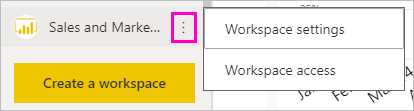
고급, 연락처 목록에서 기본값인 작업 영역 관리자를 그대로 적용하거나 고유한 특정 사용자 또는 그룹 목록을 추가합니다.

저장을 선택합니다.
작업 영역 OneDrive 설정
작업 영역 OneDrive 기능을 사용하면 작업 영역 사용자가 SharePoint 문서 라이브러리를 사용할 수 있는 Microsoft 365 그룹을 구성할 수 있습니다. 먼저 OneDrive에서 사용 가능한 방법 하나를 사용하여 Power BI 외부에서 그룹을 만듭니다. OneDrive 공유 라이브러리 만들기를 참조하세요.
참고 항목
사용자 환경에서 Microsoft 365 그룹 만들기가 제한되거나 OneDrive 사이트에서 만드는 기능이 비활성화될 수 있습니다. 이 경우 IT 부서에 문의하세요.
Power BI는 작업 영역 액세스를 사용하는 사용자 또는 그룹 그리고 Microsoft 365 그룹 멤버 자격이 있는 사용자 또는 그룹 간의 권한을 동기화하지 않습니다. 구성한 파일 스토리지가 있는 동일한 Microsoft 365 그룹에 작업 영역에 대한 액세스 권한을 제공하는 것이 가장 좋습니다. 그런 다음, Microsoft 365 그룹의 멤버 자격을 관리하여 작업 영역 액세스를 관리합니다.
다음 두 가지 방법 중 하나로 새 작업 영역 OneDrive 설정에 액세스합니다.
처음 만드는 경우 작업 영역 만들기 창에서
탐색 창에서 작업 영역 옆에 있는 화살표를 선택하고 작업 영역 이름 옆에 있는 추가 옵션(…) >작업 영역 설정을 선택합니다. 설정 창이 열립니다.
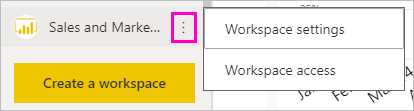
고급>작업 영역 OneDrive에서 이전에 만든 Microsoft 365 그룹의 이름을 입력합니다. URL이 아닌 이름만 입력합니다. Power BI는 그룹의 OneDrive를 자동으로 선택합니다.
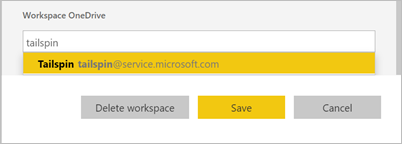
저장을 선택합니다.
작업 영역 OneDrive 위치에 액세스
OneDrive 위치를 구성한 후에는 Power BI 서비스에서 다른 데이터 원본으로 이동하는 것과 동일한 방법으로 가져올 수 있습니다.
탐색 창에서 데이터 허브를 선택한 다음 필터 상자에 OneDrive 위치를 입력합니다.
Power BI가 자동으로 작업 영역 OneDrive를 감지하여 위치 아래에 표시되도록 합니다. 구성한 후 작업 영역 OneDrive가 데이터 허브 페이지에 표시될 때까지 시간이 다소 걸릴 수 있습니다.
의미 체계 모델을 선택합니다.
기여자가 앱을 업데이트하도록 허용
작업 영역에서 앱을 만들고 게시할 수 있습니다. 각 작업 영역에는 연결된 앱에 대한 콘텐츠, 조직 내 다른 사용자에게 배포할 수 있는 대시보드, 보고서 및 의미 체계 모델 모음이 포함될 수 있습니다. 작업 영역에서 앱을 게시하는 방법을 알아보세요.
기본적으로 작업 영역 관리자 및 구성원만 작업 영역에 대한 앱을 만들고, 게시하고 업데이트할 수 있습니다. 참가자가 이 작업 영역에 대한 앱을 업데이트하도록 허용 설정을 통해 작업 영역 관리자는 작업 영역에 대한 앱을 업데이트하는 기능을 작업 영역 참가자 역할의 사용자에게 위임할 수 있습니다. 작업 영역의 역할에 대해 자세히 알아보세요.
다음 두 가지 방법 중 하나를 사용하여 참가자가 앱을 업데이트하도록 허용 설정에 액세스할 수 있습니다.
처음 만드는 경우 작업 영역 만들기 창에서
탐색 창에서 작업 영역 옆에 있는 화살표를 선택하고 작업 영역 이름 옆에 있는 추가 옵션(…) >작업 영역 설정을 선택합니다. 설정 창이 열립니다.
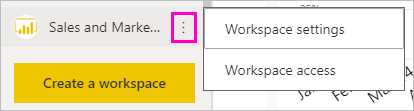
고급에서 보안 설정을 펼칩니다. 참가자가 이 작업 영역에 대한 앱을 업데이트하도록 허용을 선택합니다.
이러한 기능을 사용하도록 설정하면 기여자는 다음을 수행할 수 있습니다.
- 이름, 아이콘, 설명, 지원 사이트, 색과 같은 앱 메타데이터를 업데이트합니다.
- 보고서 또는 의미 체계 모델 추가와 같이 앱에 포함된 항목을 추가 또는 제거합니다.
- 대상 그룹 탭에서 모든 대상 그룹에 대한 항목의 표시 유형을 변경합니다.
그러나 참가자는 다음을 할 수 없습니다.
- 처음으로 앱을 만들거나 게시합니다.
- 앱에 사용자를 추가하거나 앱에 대한 권한이 있는 사용자를 변경합니다.
- 앱 사용자에 대해 앱 자동 설치를 사용하거나 사용하지 않도록 설정합니다.
- 대상 그룹 액세스 관리 창에서 사전 설정을 사용하거나 사용하지 않도록 설정합니다. 이러한 설정에는 대상 그룹의 의미 체계 모델에 대한 공유 및 빌드 권한이 포함됩니다.
- 앱 소비자가 앱에 포함된 보고서의 복사본을 저장하도록 허용하거나 저장을 방지합니다.
프리미엄 용량 설정
설정 창의 프리미엄 탭에서 프리미엄 용량과 관련된 설정을 선택할 수 있습니다.
프리미엄 용량을 켜기로 설정합니다.

프리미엄 용량 또는 사용자 단위 Premium을 선택합니다. 사용자 단위 Premium에 대해 자세히 알아보세요.

기본 스토리지 제한을 선택합니다. 대규모 의미 체계 모델을 사용하도록 설정하는 방법에 대해 자세히 알아보세요.
사용자에게 작업 영역에 대한 액세스 권한 부여
이제 작업 영역을 만들었으므로 작업 영역의 역할에 다른 사용자를 추가하여 협업할 수 있습니다. 자세한 내용은 다음 문서를 참조하세요.
작업 영역 고정
즐겨 찾는 작업 영역을 작업 영역 플라이아웃 목록의 맨 위에 고정하여 빠르게 액세스할 수 있습니다.
탐색 창에서 작업 영역 플라이아웃을 열고 고정하려는 작업 영역을 마우스로 가리킵니다. 위쪽에 고정 아이콘을 선택합니다.

작업 영역이 고정된 목록에 추가됩니다.

작업 영역을 고정 해제하려면 고정 해제 단추를 선택합니다. 작업 영역이 고정 해제되었습니다.

관련 콘텐츠
- Power BI의 작업 영역에 대해 알아보기
- Power BI의 작업 영역에서 앱 게시
- 궁금한 점이 더 있나요? Power BI 커뮤니티에 질문합니다.
